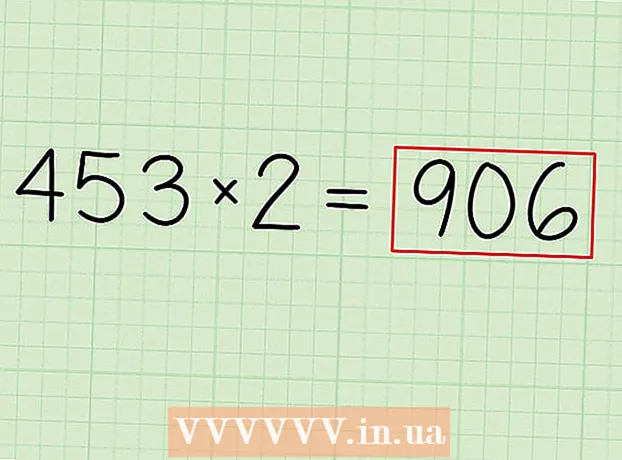Συγγραφέας:
Randy Alexander
Ημερομηνία Δημιουργίας:
26 Απρίλιος 2021
Ημερομηνία Ενημέρωσης:
26 Ιούνιος 2024

Περιεχόμενο
Αυτή η σελίδα wikiHow δείχνει πώς να επισημάνετε και να αποκλείσετε ανεπιθύμητα μηνύματα, γνωστά και ως "ανεπιθύμητα" στον ιστότοπο του Microsoft Outlook. Δυστυχώς, δεν μπορείτε να επισημάνετε το μήνυμα "ανεπιθύμητο" ή να επεξεργαστείτε τις ρυθμίσεις ανεπιθύμητων μηνυμάτων από την εφαρμογή Outlook για κινητά.
Βήματα
Μέθοδος 1 από 2: Επισημάνετε τα ανεπιθύμητα μηνύματα
Ανοιξε Ιστότοπος του Outlook. Αυτό θα ανοίξει τα εισερχόμενα εάν είστε συνδεδεμένοι στο Outlook.
- Εάν δεν έχετε συνδεθεί, πατήστε Συνδεθείτε (Σύνδεση), εισαγάγετε τη διεύθυνση email (ή τον αριθμό τηλεφώνου) και τον κωδικό πρόσβασης και κάντε κλικ στο Σύνδεση.

Κάντε κλικ στο πλαίσιο ελέγχου στα αριστερά ενός email. Είναι το άσπρο πλαίσιο στην επάνω αριστερή γωνία της προεπισκόπησης email. Αυτό είναι το email που σκοπεύετε να επισημάνετε ως ανεπιθύμητο.
Κάντε κλικ Σκουπίδι (Σκουπίδια). Αυτό το κουμπί βρίσκεται στη σειρά επιλογών πάνω από το γραμματοκιβώτιο του Outlook, στα δεξιά του φακέλου Αρχείο (Αποθήκευση). Αυτό το κουμπί, όταν κάνετε κλικ, θα προχωρήσει για να μετακινήσετε τα επιλεγμένα email στο φάκελο "Junk".

Κάντε δεξί κλικ (προσωπικός υπολογιστής) ή με δύο δάχτυλα (Mac) στο φάκελο "Κάδος απορριμμάτων". Αυτό το στοιχείο βρίσκεται στην αριστερή πλευρά της σελίδας του Outlook.
Κάντε κλικ Αδειος φάκελος (Αδειος φάκελος). Θα δείτε αυτήν την επιλογή στο αναδυόμενο παράθυρο.

Τύπος Εντάξει. Ο φάκελος ανεπιθύμητης αλληλογραφίας δεν είναι πλέον ανεπιθύμητη διεύθυνση ηλεκτρονικού ταχυδρομείου και ο αποστολέας των επιλεγμένων μηνυμάτων ηλεκτρονικού ταχυδρομείου θα επισημανθεί ως παραλήπτης ανεπιθύμητων μηνυμάτων. διαφήμιση
Μέθοδος 2 από 2: Αλλαγή ρυθμίσεων αποκλεισμού
Ανοιξε Ιστότοπος του Outlook. Αυτό θα ανοίξει τα εισερχόμενα εάν είστε συνδεδεμένοι στο Outlook.
- Εάν δεν έχετε συνδεθεί, πατήστε Συνδεθείτε (Σύνδεση), εισαγάγετε τη διεύθυνση email (ή τον αριθμό τηλεφώνου) και τον κωδικό πρόσβασης και κάντε κλικ στο Σύνδεση.
Τύπος ⚙️. Αυτή η επιλογή βρίσκεται στην επάνω δεξιά γωνία της σελίδας του Outlook.
Τύπος Επιλογές (Επιλογή). Αυτό το στοιχείο βρίσκεται στο κάτω μέρος του αναπτυσσόμενου μενού κάτω από το εικονίδιο με το γρανάζι ρυθμίσεων.
Τύπος Ανεπιθύμητη αλληλογραφία (Ανεπιθυμητη αλληλογραφια). Αυτή η επιλογή βρίσκεται στη μεσαία αριστερή περιοχή της σελίδας. Αυτό θα επεκτείνει την κεφαλίδα "Spam" για να εμφανίσει τις επιλογές της.
- Εάν υπάρχουν μερικές επιλογές εσοχής κάτω από το στοιχείο Ανεπιθύμητη αλληλογραφία (Spam), παραλείψτε αυτό το βήμα.
Κάντε κλικ Φίλτρα και αναφορές (Φίλτρα και αναφορές). Αυτή είναι η τέταρτη και τελευταία επιλογή κάτω από την επικεφαλίδα "Ανεπιθύμητα".
Κάντε κλικ στον κύκλο στα αριστερά του Αποκλειστικός (Μονοπώλιο). Αυτή η επιλογή βρίσκεται κάτω από την επικεφαλίδα "Επιλογή φίλτρου ανεπιθύμητης αλληλογραφίας" κοντά στο πάνω μέρος της σελίδας. Αυτό θα αποτρέψει την εμφάνιση μηνυμάτων που δεν περιλαμβάνονται στη λίστα επαφών, των διευθύνσεων email που έχουν εγκριθεί προηγουμένως και των προγραμματισμένων ειδοποιήσεων στα εισερχόμενα.
Τύπος Σώσει (Σώσει). Αυτό το κουμπί βρίσκεται πάνω από την επικεφαλίδα "Φίλτρα και αναφορές" στο επάνω μέρος αυτής της σελίδας. Θα πρέπει να δείτε σημαντική μείωση του αριθμού των ανεπιθύμητων μηνυμάτων ηλεκτρονικού ταχυδρομείου στα εισερχόμενά σας από εδώ και στο εξής. διαφήμιση
Συμβουλή
- Μπορείτε (και θα πρέπει) να ελέγχετε κατά καιρούς τον φάκελο ανεπιθύμητης αλληλογραφίας για έγκυρα μηνύματα ηλεκτρονικού ταχυδρομείου που εξακολουθούν να επισημαίνονται ως ανεπιθύμητα από τις ρυθμίσεις αποκλεισμού.
Προειδοποίηση
- Εάν ενεργοποιήσετε την επιλογή "Αποκλειστικός" για αποκλεισμό ανεπιθύμητων μηνυμάτων ηλεκτρονικού ταχυδρομείου, βεβαιωθείτε ότι έχουν προστεθεί σημαντικές επαφές στις επαφές σας προτού θέλετε να λαμβάνετε μηνύματα ηλεκτρονικού ταχυδρομείου από αυτές (ή ελέγξτε το φάκελο ανεπιθύμητης αλληλογραφίας).